Mac電腦使用tracert查詢線路
Tracert是什麼?
如果覺得網路卡卡,但又不確定問題何在,可使用 Tracert 查看網路線路問題
Tracert 是一種電腦網路工具,它可以執行指令要用來確定追蹤網路IP傳輸過程訪問的目的地所經過的路徑
一般的桌機、筆電若要查詢路由追蹤(tracert),都是在DOS畫面下執行查詢,此篇文章是針對 Mac電腦使用tracert查詢線路 教學,如果是使用Windows 10 電腦要使用Tracert 查詢方式不同,可參考此連結文章:電腦操作小技巧! 如何查找線路問題?使用Tracert就可以!
如何於 Mac電腦使用tracert查詢線路 訊息
首先於MAC桌面上找到“前往”下拉選單裡的工具程式,點此進入會看到”網路工具程式“。
(您也可以用搜尋的直接搜尋”網路工具程式“)
由網路工具程式進入後,會看到以下畫面,網路工具程式裡有蠻多功能可使用的,您要TRACERT(路由追蹤),就選“Traceroute”輸入您要查詢的網址或IP,下方就會跑出路由追蹤的訊息,由此可查看主機會經過多少節點及有問的節點在哪。
另順帶一提, Mac電腦使用tracert查詢線路 還有另一個選項”Ping”,選Ping後輸入網址或IP,就可以查看Ping 的網址或IP,是否有回應。
以上的功能可幫助自己於 Mac電腦使用tracert查詢線路 訊息和去PING網址或IP查看是否有回應,若有問題也都可以將畫面提供給您的主機商查看確認。
延伸閱讀:虛擬主機連結速度的單位是什麼?該如何測試與知道目前使用主機空間的連線狀況呢?
文章來源 : https://wpoki.com

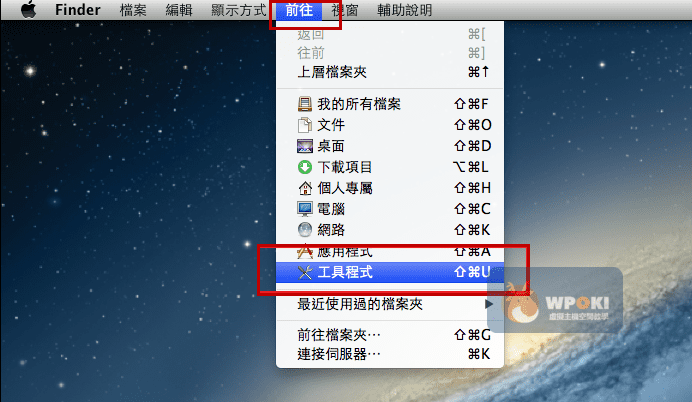
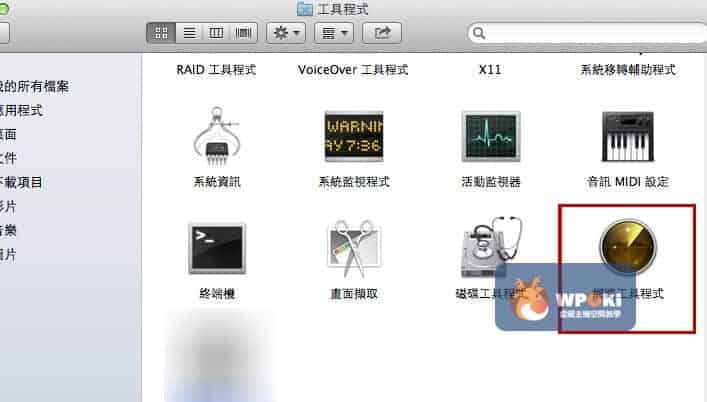
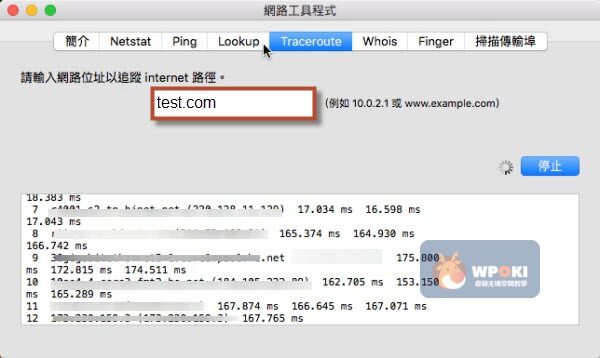
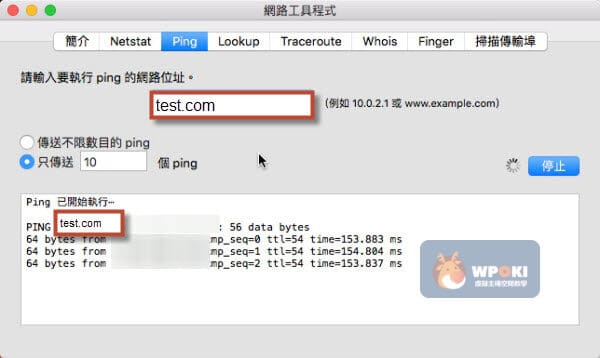

GIPHY App Key not set. Please check settings
One Comment